(Plesk für Linux) Installation von Plesk ohne lokale Datenbank
Themen in diesem Artikel:
- Plesk mit einer auf einem Remote-Datenbankserver gehosteten Datenbank statt einer lokalen Datenbank installieren
- Vor- und Nachteile von Plesk mit einer auf einem Remote-Datenbankserver gehosteten Datenbank
- Schritte zur Installation von Plesk mit einem dedizierten und einem gemeinsam genutzten Remote-Datenbankserver
- Remote-Datenbank von Plesk in eine lokale Datenbank konvertieren
Plesk benötigt Datenbankserver nicht nur, um seine eigene psa-Datenbank zu speichern, sondern auch für Datenbanken, die von anderen Komponenten verwendet werden, sowie für Datenbanken, die durch das Hosting von Websites und Anwendungen von Hosting-Kunden erstellt werden (z. B. WordPress-Datenbank). Plesk funktioniert mit Datenbankservern auf demselben Server wie Plesk (lokale Datenbankserver) oder mit Servern auf einem Remote-Rechner (Remote-Datenbankserver).
Standardmäßig wird bei der Installation von Plesk auch ein lokaler Datenbankserver installiert. Dieser wird verwendet, um die psa-Datenbank von Plesk zu hosten. Dies gilt auch, wenn gehostete Websites Remote-Datenbankserver nutzen.
Sie können Plesk jedoch auch ohne eine lokale Datenbank installieren und die psa-Datenbank von Plesk auf einem Remote-Datenbankserver hosten.
Bemerkung: Derzeit können Sie nur Plesk für Linux mit der Remote-Datenbank verwenden.
Wenn die Datenbank von Plesk auf einem Remote-Datenbankserver gehostet wird, stehen Ihnen die folgenden Optionen offen:
- Support des Datenbankservers kann ausgelagert werden.
- Sie können erweiterte Webtools zur Verwaltung von Datenbanken verwenden, z. B. von Amazon RDS.
- Sie können Datenbankdienste verwenden, die nicht auf dem Server installiert werden können, auf dem sich Plesk befindet.
- Mehrere Plesk Datenbanken lassen sich auf einem zentralisierten Datenbankserver hosten, wenn Sie mehr als einen Plesk Server haben.
- Sie können eine Hochverfügbarkeitsinfrastruktur für Plesk erstellen, indem Sie die Plesk Datenbank auf einem Multi-Node-Datenbank-Cluster hosten (zum Beispiel MariaDB Galera Cluster). Plesk unterstützt die lokale Installation von MariaDB Galera Cluster nicht.
Nachteile der Verwendung von Plesk mit einer Remote-Datenbank:
- Höhere Kosten (z. B. durch einen zusätzlichen Datenbankserver oder einen AWS-Dienst)
- Mehr Zeit, Aufwand und Fachwissen für die Installation und Wartung erforderlich (im Vergleich zur Standardinstallation von Plesk)
Installieren von Plesk mit einer Datenbank auf einem Remote-Datenbankserver
Voraussetzungen
-
Remote-Datenbankserver, auf dem die Datenbank von Plesk gehostet werden kann
-
Linux-Server, auf dem Plesk installiert wird (diesen Server nennen wir Plesk Server)
Bemerkung: Der Plesk Server kann auf jeder Linux-Distribution ausgeführt werden, die von Plesk unterstützt wird.
Die Schritte zur Installation hängen von der Art des Remote-Datenbankservers ab: dediziert oder gemeinsam genutzt.
Auf einem dedizierten Datenbankserver sind keine anderen Datenbanken oder Datenbankbenutzer vorhanden. Sie müssen einen Admin-Benutzer mit allen Berechtigungen für die Datenbank erstellen. Dann erstellt das Installationsskript von Plesk automatisch die psa-Datenbank von Plesk.
Ein gemeinsam genutzter Datenbankserver verfügt bereits über einige Datenbanken und Datenbankbenutzer. Sie können keinen Admin-Benutzer mit allen Berechtigungen für die Datenbank erstellen. Stattdessen erstellen Sie manuell alle Datenbanken und Datenbankbenutzer, die für die Ausführung von Plesk erforderlich sind.
(Dedizierter Remote-Datenbankserver) So installieren Sie Plesk mit der Datenbank auf einem Remote-Datenbankserver:
Bemerkung: Zunächst müssen Sie ein System zur Datenbankverwaltung auf dem Remote-Datenbankserver installieren. Wir empfehlen dafür MySQL. Wir haben diese Kombination getestet und können bestätigen, dass sie funktioniert.
Bemerkung: Unten finden Sie eine detaillierte Anleitung für Remote-Datenbankserver unter Ubuntu. Wenn Sie eine andere Linux-Distribution verwenden, lesen Sie bitte die Oracle-Dokumentation und gehen Sie dann direkt zu Schritt 5 der Anleitung über.
-
Melden Sie sich im Remote-Datenbankserver an und installieren Sie den MySQL-Server:
[mysql_server]$ wget https://repo.mysql.com//mysql-apt-config_0.8.22-1_all.deb [mysql_server]$ dpkg -i mysql-apt-config_0.8.22-1_all.deb [mysql_server]$ apt update [mysql_server]$ apt install mysql-server [mysql_server]$ locate my.cnf
-
Legen Sie die Verwendung des nativen Passworts unter
my.cnffest:[mysqld] default-authentication-plugin=mysql_native_password
-
Starten Sie den MySQL-Server neu, um die Änderungen anzuwenden:
[mysql_server]$ systemctl restart mysql -
Öffnen Sie die Anwendung des MySQL-Servers und erstellen Sie einen Datenbank-Superuser:
[mysql_server]$ mysql # welcome message output mysql> CREATE USER 'mysql_admin'@'%' IDENTIFIED BY '<password>'; mysql> GRANT ALL ON *.* TO 'mysql_admin'@'%' WITH GRANT OPTION;
-
Der Plesk Server muss Zugriff auf den Remote-Datenbankserver haben. Vergewissern Sie sich dazu, dass der Wert des Parameters
bind-addressfür das Remote-Datenbanksystem folgendermaßen lautet:bind-address = 0.0.0.0
oder
bind-address = <IP address of the remote database server the Plesk server will connect to>
Weitere Informationen zum Parameter
bind-addressfinden Sie in der Dokumentation für MySQL und MariaDB. -
Überprüfen Sie die Verbindung zwischen dem Plesk Server und dem MySQL-Remote-Server:
# try to connect to the MySQL server from the Plesk server [another_server]$ mysql --host=mysql_server --user=mysql_admin --password=<password>
-
Erstellen Sie einen Admin-Benutzer mit allen Berechtigungen für die Datenbank:
CREATE USER 'plesk_db_admin'@'%' IDENTIFIED BY '<plesk_db_admin_password>'; GRANT ALL ON *.* TO 'plesk_db_admin'@'%' WITH GRANT OPTION;
-
Melden Sie sich im Plesk Server an.
-
Führen Sie auf dem Plesk Server das Installationsskript von Plesk aus und geben Sie den Admin-Benutzer der Datenbank (der im vorherigen Schritt erstellt wurde) über die Umgebungsvariable
PLESK_DB_DSN_PREFIXan:PLESK_DB_DSN_PREFIX=mysql://plesk_db_admin:<plesk_db_admin_password>@mysql_server/host1_ ./plesk-installer
Bemerkung: Wenn Sie einen bestimmten Datenbankbenutzer und/oder Datenbanknamen verwenden möchten, setzen Sie die DSN-Umgebungsvariablen für die einzelnen Datenbanken anstelle von oder zusammen mit der Variable
PLESK_DB_DSN_PREFIXein. Um zum Beispiel einen Datenbanknamen für Plesk anzugeben und alle anderen Einstellungen unberührt zu lassen, geben Sie die folgenden Umgebungsvariablen an:PLESK_DB_DSN_PREFIX=mysql://plesk_db_admin:<plesk_db_admin_password>@mysql_server/host1_ PLESK_DB_DSN=mysql://plesk_db_admin:<plesk_db_admin_password>@mysql_server/host1_plesk
In diesem Fall wird nach der Installation von Plesk die Datenbank
host1_pleskanstelle vonhost1_psaerstellt.
Sie haben nun festgelegt, dass die Datenbank von Plesk auf dem Remote-Datenbankserver gehostet wird. Jetzt müssen Sie sich nur mehr in Plesk anmelden.
(Gemeinsam genutzter Datenbankserver) So installieren Sie Plesk mit der Datenbank auf einem Remote-Datenbankserver:
Bemerkung: Wir gehen davon aus, dass Sie bereits ein System zur Datenbankverwaltung (z. B. MySQL/MariaDB) auf dem Remote-Datenbankserver eingerichtet haben. Sollte das nicht der Fall sein, beachten Sie die Schritte oben für einen dedizierten Datenbankserver. Dort finden Sie ein Beispiel für die Einrichtung des Systems zu Datenbankverwaltung.
-
Melden Sie sich im Remote-Datenbankserver an und öffnen Sie die Anwendung des MySQL-Servers:
mysql
-
Erstellen Sie Datenbanken und Datenbankbenutzern mit den in der Tabelle „Datenbankbenutzer“ angegebenen Berechtigungen:
CREATE DATABASE host1_psa; # Plesk Database CREATE USER 'plesk_db_user'@'%' IDENTIFIED BY '<plesk_db_user_password>'; GRANT ALL ON host1_psa.* TO 'plesk_db_user'@'%' WITH GRANT OPTION; CREATE DATABASE host1_apsc; # APSC Database CREATE USER 'apsc_db_user'@'%' IDENTIFIED BY '<apsc_db_user_password>'; GRANT ALL ON host1_apsc.* TO 'apsc_db_user'@'%' WITH GRANT OPTION; CREATE DATABASE host1_roundcubemail; # Roundcube Webmail Database CREATE USER 'roundcube_db_user'@'%' IDENTIFIED BY '<roundcube_db_user_password>'; GRANT ALL ON host1_roundcubemail.* TO 'roundcube_db_user'@'%' WITH GRANT OPTION; CREATE DATABASE host1_horde; # Horde Webmail Database CREATE USER 'horde_db_user'@'%' IDENTIFIED BY '<horde_db_user_password>'; GRANT ALL ON host1_horde.* TO 'horde_db_user'@'%' WITH GRANT OPTION;
-
Führen Sie auf dem Plesk Server das Installationsskript von Plesk aus und geben Sie die Datenbanken und Datenbankbenutzer (im vorherigen Schritt erstellt) über die Umgebungsvariablen
PLESK_DB_DSN,PLESK_DB_APSC_DSN,PLESK_DB_ROUNDCUBE_DSNund/oderPLESK_DB_HORDE_DSNan.PLESK_DB_DSN=mysql://plesk_db_user:<plesk_db_user_password>@mysql_server/host1_psa \ PLESK_DB_APSC_DSN=mysql://apsc_db_user:<apsc_db_user_password>@mysql_server/host1_apsc \ PLESK_DB_ROUNDCUBE_DSN=mysql://roundcube_db_user:<roundcube_db_user_password>@mysql_server/host1_roundcubemail \ # and/or PLESK_DB_HORDE_DSN=mysql://horde_db_user:<horde_db_user_password>@mysql_server/host1_horde \ ./plesk-installer
-
Der Plesk Server muss Zugriff auf den Remote-Datenbankserver haben. Vergewissern Sie sich dazu, dass der Wert des Parameters
bind-addressfür das Remote-Datenbanksystem folgendermaßen lautet:bind-address = 0.0.0.0
oder
bind-address = <IP address of the remote database server the Plesk server will connect to>
Weitere Informationen zum Parameter
bind-addressfinden Sie in der Dokumentation für MySQL und MariaDB.
Sie haben nun festgelegt, dass die Datenbank von Plesk auf dem Remote-Datenbankserver gehostet wird. Jetzt müssen Sie sich nur mehr in Plesk anmelden.
Konvertieren einer Remote-Datenbank von Plesk in eine lokale Datenbank
Wenn Sie Plesk mit einer Remote-Datenbank installiert haben, können Sie wieder zur Standardinstallation von Plesk wechseln, indem Sie die Remote-Datenbank in eine lokale Datenbank konvertieren.
Bemerkung: Von einer lokalen zu einer Remote-Datenbank zu wechseln, ist derzeit nicht möglich.
Voraussetzungen
- Remote-Datenbankserver, auf dem die Datenbank von Plesk gehostet wird
- Linux-Server, auf dem Plesk installiert ist (diesen Server nennen wir Plesk Server)
So konvertieren Sie eine Remote-Datenbank von Plesk in eine lokale Datenbank:
-
Kopieren Sie ein Speicherabbild der folgenden Datenbanken vom Remote-Datenbankserver:
psa,apsc,roundcubemailund/oderhorde:plesk db dump host1_apsc host1_psa host1_roundcubemail > dump_from_host1.sql
-
Entfernen Sie etwaige Präfixe aus den Datenbanknamen:
sed -i 's/host1_apsc/apsc/g' dump_from_host1.sql sed -i 's/host1_psa/psa/g' dump_from_host1.sql sed -i 's/host1_roundcubemail/roundcubemail/g' dump_from_host1.sql sed -i 's/host1_horde/horde/g' dump_from_host1.sql
-
Melden Sie sich im Plesk Server an und benennen Sie die Datei
/etc/psa/private/dsn.inium, die die Konfigurationsdaten der Remote-Datenbank enthält. Dadurch wird die Unterstützung für Remote-Datenbanken auf dem Plesk Server deaktiviert:mv /etc/psa/private/dsn.ini /etc/psa/private/dsn.ini.backup
-
Erstellen Sie einen Admin-Benutzer für die Datenbank:
PSA_PASSWORD=<new_admin_password> plesk sbin ch_admin_passwd
-
Stellen Sie das kopierte Speicherabbild auf dem Plesk Server bereit:
plesk db < dump_from_host1.sql
-
Prüfen Sie die Datenbank auf Probleme und beheben Sie diese (falls vorhanden) mit dem Dienstprogramm
plesk repair db:plesk repair db
Sie haben die Konvertierung abgeschlossen. Die Datenbank für Plesk wird nun auf dem lokalen Rechner gehostet. Sie können sich jetzt in Plesk anmelden.
Referenzen
Datenbankbenutzer
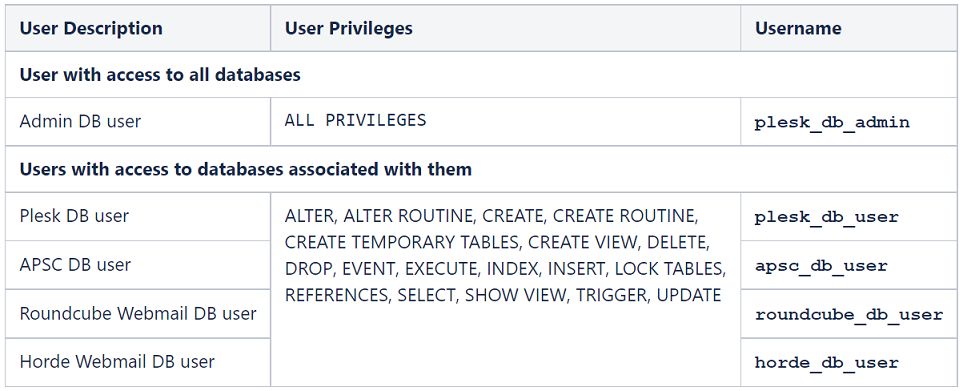
Umgebungsvariablen
DSN-Umgebungsvariable für alle Datenbanken nach Präfix
| Umgebungsvariable | Format des Werts | Beschreibung |
|---|---|---|
PLESK_DB_DSN_PREFIX |
mysql://{plesk_db_admin}:{password}@{remote_db_host}/{db_prefix} |
Geben Sie diese Variable an, wenn das Installationsprogramm alle erforderlichen Datenbanken erstellen soll, indem das
Bemerkung:
Wenn |
DSN-Umgebungsvariablen nach Datenbank
| Umgebungsvariable | Format des Werts | Beschreibung |
|---|---|---|
PLESK_DB_DSN |
mysql://{plesk_db_user}:{password}@{remote_db_host}/{plesk_db_name} |
Geben Sie diese Variable an, wenn das Installationsprogramm
Bemerkung:
Wenn |
PLESK_DB_APSC_DSN |
mysql://{apsc_db_user}:{password}@{remote_db_host}/{apsc_db_name} |
Geben Sie diese Variable an, wenn das Installationsprogramm
Bemerkung:
Wenn |
PLESK_DB_ROUNDCUBE_DSN |
mysql://{roundcube_db_user}:{password}@{remote_db_host}/{roundcube_db_name} |
Geben Sie diese Variable an, wenn das Installationsprogramm
Bemerkung:
Wenn |
PLESK_DB_HORDE_DSN |
mysql://{horde_db_user}:{password}@{remote_db_host}/{horde_db_name} |
Geben Sie diese Variable an, wenn das Installationsprogramm
Bemerkung:
Wenn |